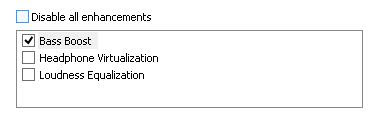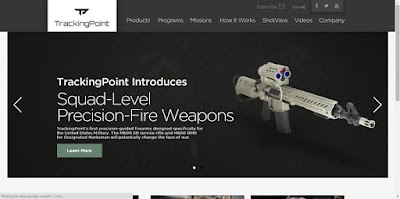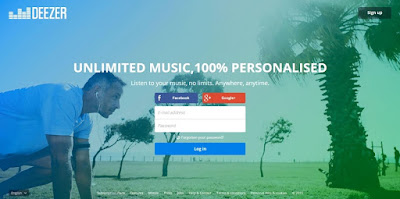komputer, ilmu komputer, tips dan trik, tips komputer, backpacker, travel blogger,
Mungkin sebagian dari kamu pernah merasa ketika mendengarkan musik, suara yang keluar masih terdengar kurang alias 'melempem' padahal lagu yang kamu putar sudah berkualitas tinggi (high-quality)?
Nah, ternyata bukan hanya faktor format lagu high-quality saja yang mempengaruhi jernih tidaknya suara yang dihasilkan oleh PC. Masih ada langkah-langkah yang harus kamu perhatikan untuk menciptakan output suara yang terdengar jernih di PC. Seperti apa caranya?
Setting Speaker
Untuk yang sering memakai speaker saat mendengarkan musik, ikuti cara di bawah ini.
- Klik kanan ikon volume di pojok kanan taskbar, pilih Sounds.
- Pergi ke tab Playback. Kemudian pilih Speaker.
- Klik Confihure lalu pilih antara Stereo atau 5.1 Surround*. Kemudian klik Next untuk langkah konfigurasi berikutnya.
*Opsi yang tersedia bervariasi tergantung perangkat yang kamu gunakan. Sebagai contoh, untuk pengguna laptop/ notebook biasanya hanya tersedia opsi Stereo.
Setting Efek Audio
Cara ini bisa dipakai baik untuk untuk Speaker maupun Headphones.
- Masih pada jendela Sound, double click pada opsi Speaker atau Headset (tergantung mana yang sedang kamu gunakan).
- Klik tab Enhancements, kemudian tandai opsi Bass Boost. (Opsi yang lain tidak harus ditandai, menyesuaikan dengan selera).
- Klik tab Advanced, pada bagian Default Format pilih sample rate yang kamu inginkan (untuk pas-pasan Saya sarankan yang 44100 Hz).
- Jangan lupa pada bagian Exclusive Mode tandai semua opsinya.
- Klik Apply, lalu OK.
Setting Music Player Equalizer
Jangan lupa juga untuk mengatur equalizer pada music player yang kamu gunakan. Kamu bisa mengatur preset equalizer yang tersedia, seperti rock, jazz, live, reggae, dsb. Untuk variasi preset yang tersedia di tiap-tiap pemutar musiknya pun bisa bermacam-macam.
Setting Equalizer dengan DFX Audio Enhancer
Software DFX Audio Enhancer ini memiliki fungsi yang sama dengan Equalizer pada music player yang sedang kamu gunakan, hanya saja opsi kustomisasinya lebih lengkap dan kualitas suara yang dihasilkan lebih bagus dari equalizer standar.
Untuk menggunakan software DFX Audio Enhancer ini kamu harus men-disable equalizer dari music player yang kamu gunakan (diset ke flat).
Download DFX Audio Enhancer:
Sekian dan semoga bermanfaat